W Excelu znajdziesz wiele narzędzi, które ułatwiają pracę przy badaniu dokumentu. Między nimi, możemy stworzyć stoły obrotowe których możesz użyć do uporządkowania liczb przechowywanych w arkuszu kalkulacyjnym.
Poza tym możesz sortować rosnąco lub malejąco i alfabetycznie, oczywiście możesz również stworzyć niestandardową serię. A jeśli chcesz filtrować, pamiętaj, że zrobi to tylko z danymi już określonymi, w zależności od wybranego filtra.
Nie panikuj, jeśli aplikujesz, sortujesz i filtrujesz niektóre dane znikają , jest tymczasowym wyświetlaniem tego, co właśnie wybrałeś. Za pomocą filtrów możesz również dostosować, w zależności od zastosowanej ceny, lub uprawnień wyszukiwania, jak zobaczysz później.
Metody filtrowania danych tabeli według koloru czcionki, komórek lub zestawów ikon
Zanim miałeś zarejestrowane dane i liczby w Twoim arkuszu kalkulacyjnym , po okupacji zastosowane style i formatowanie do Twojego stołu, zgiełku – użyj innych ikon programu Microsoft Excel. Następnie masz gotowy arkusz roboczy do sortowania i filtrowania, wykonaj następujące kroki, aby uzyskać właściwe wyniki w programie Excel.
- Nakładaj kolory zgodnie z oczekiwanym rozkładem.
- Wybierz kolumnę lub komórkę, a następnie przejdź do ikony sortowania i filtrowania, kliknij Filtruj, a pojawi się strzałka. Wskazujesz, że filtr jest już dostępny.
- Naciśnij jedną ze strzałek, pojawi się okno, kliknij Filtruj według koloru a kolory pojawią się natychmiast, wybierz to, co chcesz.
- Pozostaną tylko wybrane przeze mnie kolumny i komórki, aby powrócić, kliknij małą strzałkę i po otwarciu wybierz Usuń filtr z i zostanie on przywrócony.
- Możesz nawet wybrać wszystkie lub pojedynczo.
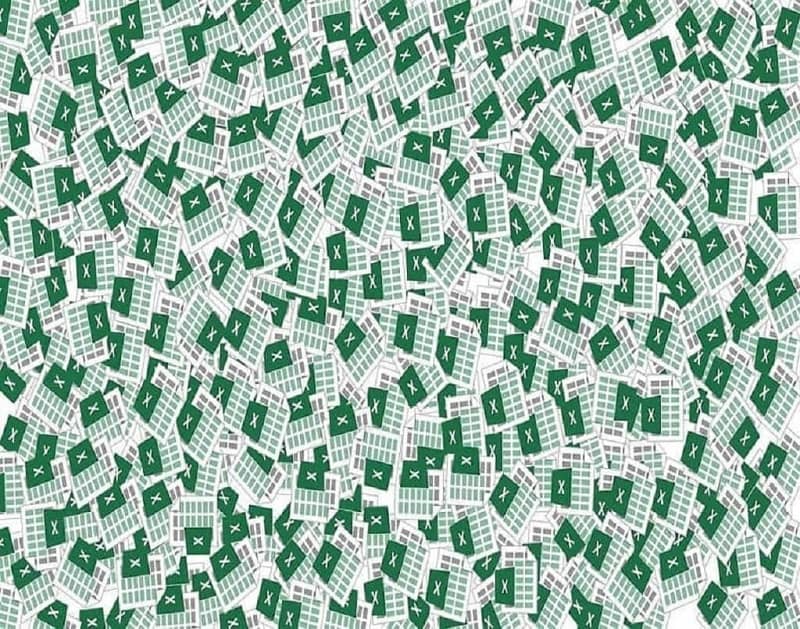
- Przygotuj papier z zastosowanymi kolorami w zależności od układu, który chcesz wyświetlić w swojej pracy. Pamiętaj o tym, w przeciwnym razie nie będziesz w stanie podświetlić filtra.
- Kliknij komórkę lub kolumnę, w której chcesz zastosować filtr.
- Przejdź do zakładki Dane i wybierz Filtruj, zobaczysz strzałkę filtra w wyskakującym oknie, wybierz Filtruj według koloru ten
- Określ kolor, który chcesz, a dane, które chcesz przeanalizować, będą dostępne.
- Z zakładki Dane z opcjami zaawansowanymi
- Przygotuj się za pomocą zaprojektowanego arkusza kalkulacyjnego i wprowadź kolory, których już używam w swoim dokumencie.
- Przejdź do komórki, którą chcesz posortować i przefiltrować,
- Przejdź do zakładki Dane, wybierz ikonę Filtruj po zaawansowane i otworzy się wyskakujące okienko, w którym możesz utworzyć zaawansowany i konkretny filtr.
- Po zabiegu możesz: zmień nazwę arkusza roboczego ten
Co zrobić, jeśli chcesz usunąć filtry?
Jeśli jesteś nowy w tym narzędziu, możesz być zastraszony przez program Excel i jego ikony i chcesz cofnąć się o kilka kroków w tym procesie. Dlatego wyjaśniamy ci jak usunąć filtry , masz dwie proste i przydatne opcje, aby odpowiednio usprawnić przepływ pracy:
- Jeśli jesteś na karcie Strona główna, przejdź do ikony Sortuj i filtruj i kliknij Filtruj.
- Inną opcją jest przejście do zakładki Dane i wybranie Filtra.
Korzyści z używania ikony Sortuj i filtruj
Excel to jedna z najczęściej używanych aplikacji do pracy, zarówno w biznesie, nauce, jak i prostej księgowości. Gdziekolwiek jesteś, wiedza o tym, jak korzystać z programu Excel, jest ważna, ponieważ pozwala interpretacja i wyjaśnienie Wygodny obliczenia ten

Możliwość korzystania z tego narzędzia pozwala na wydajną pracę i analizę danych, które pomogą usprawnić pracę. Szybko posortuj określone liczby, ty może używać narzędzi Excela do usuń lub usuń zduplikowane dane w programie Excel za pomocą formuły i napraw swoją pracę.
Mamy nadzieję, że zrobisz to dzięki temu przydatnemu przewodnikowi po filtrowaniu danych Excel Twojego osobistego asystenta. Dzięki tym krokom osiągniesz swój cel!